可以解决win10系统蓝牙鼠标抖动问题的方法
 等死的咸鱼
等死的咸鱼
01月11日 10:48
此文约为392字,阅读需要2分钟
不少伙伴应该都使用过蓝牙鼠标吧,不知道大家有没有遇见过这种问题,在Win10电脑上使用蓝牙鼠标经常出现鼠标抖动,这要怎么办呢?下面小编就带着大家一起看一下吧!
解决办法:
1、右击右下角托盘区中的蓝牙图标,点击“打开设置”。
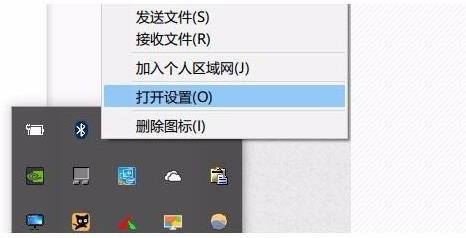
2、在弹出对话框中选择“允许蓝牙设备查找这台电脑”。
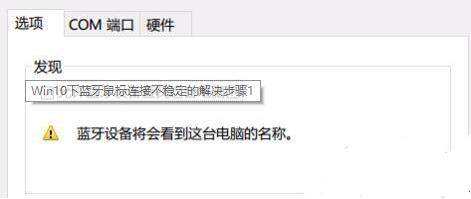
3、右击左下角开始键,选择进入“设备管理器”双击蓝牙的图标来展开目录,
如果有“电源管理”就选择“允许计算机关闭此设备以节约电源”确定。
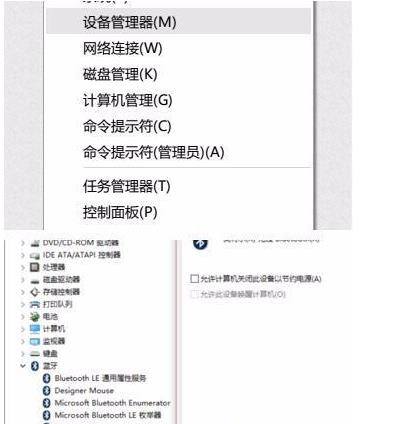
4、在设备管理器中双击“人体学输入设备”打开子项目,选择“允许计算机关闭此设备以节约电源”,
并选择“允许此设备唤醒计算机”点击“确定”。
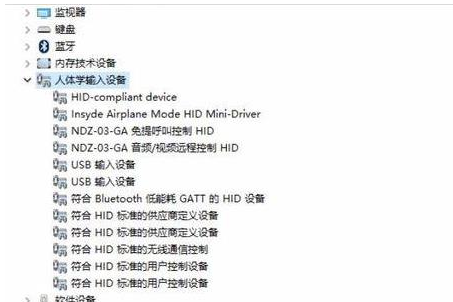
5、最后在设备管理器中双击“鼠标和其他指针设备”,以及“通用串行总线控制器”执行上述操作即可。

上述介绍的内容就是可以可以解决win10系统蓝牙鼠标抖动问题的方法介绍了,希望能够帮助到大家,想知道更多的相关内容请多关注UC电脑园。
未知的网友